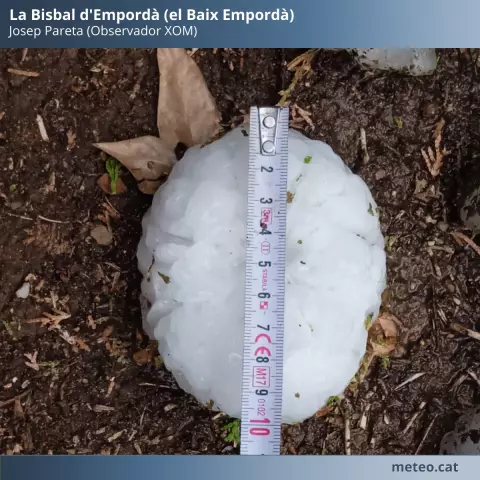Molto spesso, dopo aver acquistato un'unità di sistema già assemblata, l'utente si chiede quale tipo di scheda madre è installata nel computer acquistato e di quale attrezzatura dispone. Come essere in una situazione del genere?

È necessario
Computer, software Everest, cacciavite
Istruzioni
Passo 1
Il modo più semplice per capire quale scheda madre è installata nel computer è prendere un cacciavite, svitare un paio di viti, rimuovere il coperchio del case laterale e guardare i segni indicati sulla scheda stessa. Molto spesso, il nome del modello e l'azienda del produttore sono indicati nella parte superiore. Tuttavia, molto spesso il case del computer è sigillato e, in caso di violazione dell'integrità degli adesivi, si perdono gli obblighi di garanzia.
Passo 2
È possibile prestare attenzione al display durante l'avvio iniziale del computer, quando, tra le altre informazioni sui parametri di sistema, un'iscrizione con il nome del produttore e la marcatura del modello di questa scheda madre come "ASUS A7N-8X" o Viene visualizzato “GIGABYTE GA-5436AL”.
Passaggio 3
Il modo più corretto sarebbe utilizzare una delle utilità che identificano tutto l'hardware del computer e consentono di determinare informazioni complete sul sistema nel suo insieme e su tutti i suoi componenti. I programmi più popolari di questa serie sono Everest, Aida e SiSoftware Sandra. Va notato che Everest è il più informativo e facile da usare di tutti i precedenti. Quindi, installa Everest sul tuo computer e avvialo. Più avanti nella finestra del programma, sul lato sinistro di esso, vediamo un menu in cui, tra le altre cose, è presente una voce "Scheda madre", in cui è presente una sottovoce con lo stesso nome. Facendo clic su di esso, nell'area destra dello schermo verranno visualizzate informazioni dettagliate sulla scheda madre, inclusi i suoi parametri principali, le caratteristiche, le proprietà, nonché il nome del modello e il produttore.
Passaggio 4
Allo stesso tempo, il programma consente di scoprire le informazioni più complete sulle apparecchiature installate sulla scheda: ponti sud e nord, tipo di presa, controller di memoria e interfaccia, rete integrata, adattatori audio e video, nonché informazioni su possibili problemi rilevati durante il suo funzionamento.